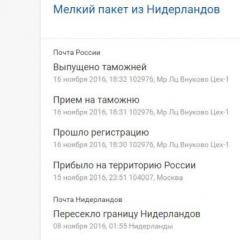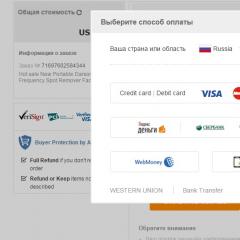Ripristino configurazione di sistema di Windows. Ripristino del sistema tramite BIOS Ripristino del sistema Windows 7 tramite BIOS
Ciao cari lettori del sito del blog Non molto tempo fa, in uno dei miei articoli, ho promesso di parlare di come ripristinare il sistema Windows 7 se si verificano malfunzionamenti del software sul computer. Questa soluzione è un modo in caso di malfunzionamenti associati a errori durante l'installazione di aggiornamenti, modifiche errate alle impostazioni, nonché durante l'installazione del computer o del laptop. Questo approccio può risolvere problemi che rallentano o bloccano il computer.
Molti utenti inesperti, quando si verifica una situazione del genere, ricorrono ai servizi di assistenza informatica a pagamento, dando molti soldi. Tuttavia, puoi ripristinare Windows 7 da solo senza spendere un centesimo.
Durante la procedura, potresti riscontrare il problema della mancanza di un punto di ripristino, poiché è stata disabilitata la protezione del disco su cui era installato il sistema operativo e, di conseguenza, è stata disabilitata anche la memorizzazione delle copie delle impostazioni di sistema e delle versioni precedenti dei file. Per non incontrare una situazione del genere in futuro, ti consiglio di leggere, .
Esistono diversi modi per ripristinare il sistema Windows 7 con le tue mani. Proverò a descriverli in dettaglio di seguito.
Ripristino di finestre con servizi integrati
Ci sono molte utili utilità nei servizi integrati del sistema operativo che semplificano il lavoro con un computer, oltre a configurarlo e proteggerlo. Puoi ripristinare Windows utilizzando l'utilità integrata solo se il tuo computer non è danneggiato così tanto da non avviarsi. Se il processo di avvio del computer avviene in modalità normale, ma sei sicuro di aver bisogno di un rollback, dopo il caricamento, fai clic con il pulsante destro del mouse sul collegamento Il mio computer e scegli l'oggetto Proprietà. Vedrai una finestra con le informazioni di base sul tuo dispositivo, dove sul lato sinistro seleziona la voce Protezione del sistema, dopodiché si aprirà un'ulteriore finestra Proprietà del sistema, dove premere il pulsante Recupero.

Queste azioni avvieranno l'utilità Ripristino del sistema, dove premere un pulsante Ulteriore.

Se hai fatto tutto secondo le istruzioni, il risultato delle azioni corrette sarà l'apparizione di una nuova finestra con una scelta di punti di ripristino. Per visualizzare tutti i punti possibili, seleziona la casella accanto all'elemento Mostra altri punti di ripristino. Conoscendo la data e l'ora in cui il tuo sistema operativo ha iniziato a funzionare, puoi scegliere un punto formato prima di questo evento. Se hai fatto una scelta, selezionala e premi il pulsante Ulteriore.

Dopo tutte le manipolazioni, apparirà un'altra finestra di fronte a te, in cui verranno riassunte le informazioni sul ripristino del sistema. Se stai usando una password per accedere, questa finestra ha la possibilità di creare un supporto per la reimpostazione della password. Anche se lì verrà scritto un floppy disk, ma come capisci nessuno usa più i floppy disk, quindi puoi benissimo usare un'unità flash USB. Dal nome è chiaro a cosa serve.

L'ultima cosa da fare è premere il pulsante Pronto, dopodiché sullo schermo verrà visualizzato un messaggio che informa che il processo di ripristino non può essere interrotto. Per continuare il processo, basta premere il pulsante Sì.
Ora resta da attendere la fine del processo, dopodiché il computer si riavvierà e sullo schermo verranno visualizzate le informazioni che il ripristino di Windows è riuscito.
Ripristino del computer dalla modalità provvisoria
Ci sono situazioni in cui il computer, all'avvio, invece della solita interfaccia desktop, mostra una semplice schermata nera. In questo caso, non dovresti essere arrabbiato, verremo in soccorso . Non descriverò nel dettaglio come avviare questa modalità, perché ho scritto un intero articolo su questo argomento, che potete leggere cliccando sul link qui sopra. L'essenza di questo metodo è abbastanza comprensibile, ma per i pigri descriverò un po' il processo stesso.
Al momento dell'avvio del computer, premere più volte il tasto F8, dopodiché verrà visualizzato un elenco di opzioni di avvio aggiuntive. Puoi scegliere qualsiasi modalità, poiché non è importante per il ripristino. Dopo aver selezionato l'elemento desiderato e aver fatto clic accedere, Il sistema dovrebbe avviarsi in modalità provvisoria con impostazioni minime.
Successivamente, è necessario seguire gli stessi passaggi descritti nel primo metodo, poiché durante il caricamento in modalità provvisoria, il sistema non cambia il suo stile di lavoro, ma disabilita solo i file non necessari. In realtà, con questo metodo, tutto è chiaro.
Ripristino del sistema tramite BIOS
Il modo più recente ed efficace per ripristinare il sistema Windows 7 tramite BIOS. Questo metodo darà vita al computer anche in situazioni difficili, è sufficiente che si accenda.
L'unica cosa che dovrebbe essere a portata di mano è un disco di avvio o . Ho descritto questo metodo in modo più dettagliato, ma qui cercherò di descrivere un po' questo metodo. Prima di avviare il processo, inserire il disco o l'unità flash USB nel computer. Durante l'accensione del computer a intervalli regolari, premere il tasto Del o F12 (tutto dipende dal produttore del computer e dalla versione del firmware), quindi avvierai il BIOS. Dopo il caricamento, vai al menu Avvio/Priorità del dispositivo di avvio e scegli da quale supporto verrà avviato il sistema. Se stai usando un disco, seleziona DVD, se un'unità flash, quindi USB HDD. Salva tutte le modifiche e riavvia il computer. Nel BIOS, tutto ciò che devi fare è premere il tasto F10.
Successivamente, apparirà la finestra del programma di installazione. Qui selezioniamo l'elemento Ripristino del sistema e premere Ulteriore. Se hai fatto tutto correttamente, ti verrà chiesto di selezionare un punto di ripristino.
Per mia esperienza, voglio dire che è meglio scegliere il primo lancio di successo. In questo caso, tutti i programmi che sono stati installati mentre si lavora sul computer verranno eliminati.
Non preoccuparti della sicurezza delle informazioni personali, non ne risentiranno. Una volta selezionato il punto desiderato, premere Ulteriore, attendere la fine del processo e premere il pulsante Pronto. In realtà, questo processo di ripristino del sistema tramite BIOS è terminato, non resta che rimuovere il supporto dal computer e modificare l'ordine dei dispositivi da cui eseguire l'avvio nelle impostazioni del BIOS.
Quindi abbiamo esaminato i modi principali per ripristinare il sistema Windows 7. Se nessuno di questi ti ha aiutato o durante il processo hai domande che non puoi risolvere da solo, assicurati di chiederle nei commenti.
Dividerei i metodi di ripristino del sistema nei seguenti:
1 Caricando l'ultima configurazione valida nota
2 Utilizzo del meccanismo "Ripristino configurazione di sistema" come standard
3 L'utilizzo del meccanismo di ripristino del sistema non è standard (tramite la modalità provvisoria o il disco di installazione originale di Windows 7)
4 Con l'aiuto di un backup di sistema creato in precedenza.
1) Supponiamo che tu abbia riscontrato un problema in Windows 7 e desideri ripristinare il sistema in funzione, la cosa più semplice da fare è avviare in modalità provvisoria e caricare l'ultima configurazione valida nota, per farlo, all'avvio del sistema operativo, premere il tasto F8 e seleziona "L'ultima buona configurazione conosciuta", stampa "Accedere".
Ultima configurazione valida nota è un'opzione di ripristino progettata per avviare il computer utilizzando le ultime impostazioni di sistema correttamente funzionanti. L'avvio in modalità Ultima configurazione valida ripristina le informazioni sul registro di sistema e le impostazioni del driver che erano in uso l'ultima volta che il sistema è stato avviato correttamente. Utilizzare l'ultima configurazione valida nota quando Windows 7 non può avviarsi normalmente a causa di modifiche errate.
2) Nel caso in cui il primo metodo non fosse adatto o non aiutasse, è possibile ripristinare il sistema Windows 7 utilizzando il " Ripristino del sistema» Il principio di funzionamento di questo metodo di ripristino è abbastanza semplice, il ripristino avviene a causa dei punti di ripristino creati. Un punto di ripristino acquisisce lo stato del sistema in un momento specifico. I punti di ripristino vengono creati automaticamente dal sistema, ma possono anche essere creati manualmente (questo articolo è dedicato a questo). Puoi avviare Ripristino configurazione di sistema in diversi modi: il primo modo, devi fare clic "Inizio" e nella barra di ricerca scrivi "Ripristino del sistema", apparirà un menu in alto "Ripristino del sistema" cliccaci sopra con il mouse.
 Il secondo modo è andare lungo la strada "Start - Pannello di controllo - Ripristino - Avvia Ripristino configurazione di sistema". Si aprirà una finestra "Ripristino del sistema", stampa "Ulteriore", vedrai tutti i possibili punti di ripristino a cui puoi tornare / "roll back" se fai clic sul pulsante "Cerca programmi interessati", puoi vedere quali programmi saranno interessati dal ripristino del sistema (ti consiglio di scegliere il ripristino due, tre giorni prima del problema con il sistema). Dopo aver selezionato la data, premere "Ulteriore".
Il secondo modo è andare lungo la strada "Start - Pannello di controllo - Ripristino - Avvia Ripristino configurazione di sistema". Si aprirà una finestra "Ripristino del sistema", stampa "Ulteriore", vedrai tutti i possibili punti di ripristino a cui puoi tornare / "roll back" se fai clic sul pulsante "Cerca programmi interessati", puoi vedere quali programmi saranno interessati dal ripristino del sistema (ti consiglio di scegliere il ripristino due, tre giorni prima del problema con il sistema). Dopo aver selezionato la data, premere "Ulteriore". Conferma il punto di ripristino facendo clic "Pronto"
Conferma il punto di ripristino facendo clic "Pronto" Quindi verrà visualizzato un messaggio che indica che il Ripristino configurazione di sistema non può essere interrotto, fare clic su "Sì", quindi inizierà il processo di ripristino e riavvio del sistema.
Quindi verrà visualizzato un messaggio che indica che il Ripristino configurazione di sistema non può essere interrotto, fare clic su "Sì", quindi inizierà il processo di ripristino e riavvio del sistema.  Dopo il riavvio, in caso di ripristino riuscito, apparirà una finestra.
Dopo il riavvio, in caso di ripristino riuscito, apparirà una finestra.  3)
Se sei stato colpito da un virus e non sei in grado di avviare il ripristino del sistema utilizzando il metodo sopra, puoi "ripristinare" il sistema utilizzando la modalità provvisoria o utilizzando il disco del sistema operativo:
3)
Se sei stato colpito da un virus e non sei in grado di avviare il ripristino del sistema utilizzando il metodo sopra, puoi "ripristinare" il sistema utilizzando la modalità provvisoria o utilizzando il disco del sistema operativo: Entriamo in modalità provvisoria (premendo F8 proprio all'inizio dell'avvio del sistema) e selezionare "Risoluzione dei problemi del computer", si aprirà una finestra
 - Inseriamo il disco di installazione originale con il sistema operativo (deve corrispondere al tuo), avviamo da questo disco (per questo, nel BIOS cambiamo l'avvio dall'hard disk per l'avvio da CD/DWD). Seleziona la lingua, quindi nella finestra "Installazione di Windows", scegliere "Recuperosistemi".
- Inseriamo il disco di installazione originale con il sistema operativo (deve corrispondere al tuo), avviamo da questo disco (per questo, nel BIOS cambiamo l'avvio dall'hard disk per l'avvio da CD/DWD). Seleziona la lingua, quindi nella finestra "Installazione di Windows", scegliere "Recuperosistemi".
 Successivamente, si aprirà una finestra "Opzioni di ripristino del sistema di Windows 7".
Successivamente, si aprirà una finestra "Opzioni di ripristino del sistema di Windows 7".
Quindi, indipendentemente dal metodo utilizzato, il risultato è lo stesso: di fronte a te c'è una finestra "Opzioni di ripristino del sistema di Windows 7",
 Propongo di smontare un po' le possibilità di questa finestra.
Propongo di smontare un po' le possibilità di questa finestra.
Avvia ripristino- analisi dei malfunzionamenti che interferiscono con il normale caricamento di Windows 7 e loro ulteriore correzione per il normale caricamento e funzionamento del sistema operativo.
Ripristino del sistema- ecco per cosa è stato scritto questo articolo, con l'aiuto di questa funzione possiamo utilizzare il punto di ripristino per riportare il sistema a un periodo di tempo precedente in cui non ci sono stati problemi.
Ripristino di un'immagine di sistema- questo strumento consente di ripristinare il sistema da un backup. Maggiori dettagli su questo metodo sono descritti nel 4° metodo di recupero.
Diagnostica della memoria di Windows- verifica la presenza di errori nella memoria di sistema.
Riga di comando- ti consente di caricare la riga di comando e con essa puoi eliminare i file che interferiscono con il caricamento di Windows 7.
Clicca su "Ripristino del sistema", quindi apparirà una finestra che lo afferma "ritorno" il sistema può risolvere i problemi... fare clic « Ulteriore", selezionare il punto di ripristino desiderato.
 Successivamente, siamo d'accordo con tutto ciò che viene proposto, incluso il riavvio e come risultato di tutte queste azioni, durante il caricamento di Windows 7, vediamo la finestra
Successivamente, siamo d'accordo con tutto ciò che viene proposto, incluso il riavvio e come risultato di tutte queste azioni, durante il caricamento di Windows 7, vediamo la finestra
 4)
Il ripristino utilizzando un backup eseguito in precedenza, la creazione di un backup è descritta in modo più dettagliato nell'articolo. Collegare il dispositivo di archiviazione USB, premere "Start" - "Pannello di controllo" - "Ripristino". Se il sistema non si avvia e non c'è modo di avviare il sistema, devi seguire il terzo paragrafo dell'articolo, basta selezionare Ripristino di un'immagine di sistema.
4)
Il ripristino utilizzando un backup eseguito in precedenza, la creazione di un backup è descritta in modo più dettagliato nell'articolo. Collegare il dispositivo di archiviazione USB, premere "Start" - "Pannello di controllo" - "Ripristino". Se il sistema non si avvia e non c'è modo di avviare il sistema, devi seguire il terzo paragrafo dell'articolo, basta selezionare Ripristino di un'immagine di sistema.

Nella finestra che si apre, seleziona " Metodi di recupero avanzati".



Quindi apparirà una finestra che ti chiede di riavviare il sistema, fai clic su " Ricomincia".

Dopo il riavvio, è necessario specificare le impostazioni di ripristino del sistema. Consiglio di lasciare tutto come predefinito e fare semplicemente clic su " Ulteriore".
Nella fase successiva, il sistema stesso troverà l'archivio del sistema.


Conferma il ripristino del sistema, fai clic su " sì".
Se tutti i metodi di cui sopra non ti hanno aiutato, in questo caso, resta solo da riportare il sistema Windows alle impostazioni di fabbrica, ad es. perdere tutti i tuoi dati e programmi. Prenoterò subito che questo metodo è adatto se hai un volume di ripristino nascosto sul tuo disco rigido, deve essere fornito dalla fabbrica. Puoi vederlo se fai clic con il pulsante destro del mouse sul collegamento "Un computer" e scegli "Gestione - Gestione disco"
 Di seguito sono riportati i tasti di scelta rapida per il ripristino delle impostazioni di fabbrica dei laptop:
Di seguito sono riportati i tasti di scelta rapida per il ripristino delle impostazioni di fabbrica dei laptop:
- Acer- tieni premuta la combinazione di tasti Alt + F10
- SAMSUNG- F4;
- Dell Inspiron- quando viene visualizzata la schermata iniziale di dell.com, è necessario digitare la combinazione di tasti Ctrl + F11;
- Padiglione HP- all'accensione tenere premuto F11;
- Packard Bell- F10;
- Rover- all'avvio del laptop, tenere premuto Alt;
- Asus- quando compare il logo ASUS, premere F9;
- sony vaio- all'avvio premere F10;
- MSI- premere F3 all'avvio;
- Fujitsu-Siemens- accendere, premere F8;
- LG- F11;
- Lenovo ThinkPad- F11;
- Toshiba- F8.
Spero che questo articolo abbia chiarito la tua domanda. Come ripristinare il sistema Windows 7 e ha aiutato a riportare il tuo sistema operativo al punto di funzionamento stabile.
Windows 7 è affidabile e stabile durante il funzionamento. Ma è anche soggetto a fallimento. Ci sono molte ragioni per questo (l'azione di un virus informatico, l'installazione errata di driver o software, ottimizzazione errata, ecc.). Una reinstallazione completa del sistema comporterà la perdita dei dati personali, di tutti i programmi installati e dei driver. Spesso è possibile risolvere il problema e riportare il computer ai parametri di lavoro utilizzando gli strumenti di ripristino integrati forniti nell'arsenale di Windows 7. Sono molto più avanzati rispetto alle versioni precedenti di questo sistema operativo.
Come ripristinare "Windows 7"? Ci sono diversi modi. La maggior parte di essi sono accessibili e comprensibili all'utente medio e non richiedono particolari competenze informatiche.
Impostazione degli strumenti di ripristino
Per evitare di perdere i dati personali, devi prima creare una copia del sistema. Ciò richiederà:
- richiamare il menu principale del computer cliccando sul pulsante "Start";
- cliccare sulla riga "Tutti i programmi";
- nell'elenco trovare la sezione "Manutenzione";
- selezionare il componente "Backup e Ripristino";
- al primo avvio, impostare la modalità "Ripristina impostazioni di sistema e versioni precedenti dei file";
- salvare le modifiche cliccando sul pulsante "Applica";
- selezionare un disco su cui archiviare il backup (deve avere almeno 40 GB di spazio libero);
- fare clic sul pulsante "Continua";
- al termine del processo di archiviazione, una copia del sistema verrà archiviata sul disco rigido, che sarà necessaria per risolvere il problema di come ripristinare Windows 7.
Disco di ripristino e come crearlo
Il disco di ripristino aiuterà a ripristinare il funzionamento del sistema operativo. Per crearlo avrai bisogno di:

Prendi un DVD o un CD vuoto;
. nella sezione "Manutenzione" cliccare sulla voce "Crea un disco di ripristino del sistema";
. inserire un disco nell'unità;
. fare clic sul pulsante "Crea disco";
. attendere il completamento del processo di backup.
Ripristino dei parametri operativi del sistema utilizzando il disco di ripristino
Come ripristinare "Windows 7" se non è presente il disco di installazione? Il disco di ripristino verrà in soccorso. Per utilizzarlo è necessario:
Inserire un disco nell'unità;
. riavviare un computer;
. entrare nel BIOS e modificare le impostazioni di avvio, impostando la priorità da CD/DVD;
. quando sullo schermo viene visualizzato un messaggio sulla possibilità di eseguire l'avvio da disco, premere il tasto "Invio";
. specificare la lingua;
. nella finestra successiva, seleziona la copia salvata del sistema operativo;
. fare clic sulla riga "Ripristino configurazione di sistema";
Utilizzo del software di sistema
Il sistema operativo ha un componente integrato che consente di ripristinare Windows 7 senza disco. È facile lavorare con lui. Per eseguirlo avrai bisogno di:
Aprire il menu principale del computer utilizzando il pulsante "Start";
. nella barra di ricerca situata in fondo, inserisci il nome dell'utilità di sistema "Ripristino configurazione di sistema";
. eseguire il componente.
Il rollback di Windows 7 utilizzando un programma di sistema consiste in diverse fasi:

Dopo l'avvio, si aprirà la finestra della procedura guidata di ripristino del sistema;
. continuare a lavorarci facendo clic sul pulsante "Avanti";
. nella finestra che si apre, verrà presentato l'ultimo punto di ripristino per data;
. selezionalo con il mouse e clicca sul pulsante "Avanti";
. se è necessario tornare a un punto precedente, selezionare la casella "Mostra altri punti di ripristino" nella stessa finestra;
. per visualizzare le modifiche che avverranno dopo il rollback, selezionare il punto desiderato e cliccare sulla riga "Cerca programmi interessati";
. confermare la selezione del punto di ripristino cliccando sul pulsante "Fine";
. il sistema emetterà un avviso che è impossibile interrompere il processo di ripristino;
. per continuare, clicca sul pulsante "Sì";
. attendere un po' mentre il sistema è configurato;
. per riavviare un computer.
In un modo così semplice, puoi ripristinare Windows 7 su un laptop o un computer e riportarli in condizioni di lavoro.
Come ripristinare il sistema in modalità provvisoria

A volte si verificano situazioni in cui il sistema si rifiuta di avviarsi normalmente. In questo caso, il rollback può essere eseguito in modalità provvisoria. Per questo hai bisogno di:
Accendi il computer;
. prima dell'avvio del sistema premere il tasto "F8" fino all'apertura del menù funzionale;
. selezionare la riga "Modalità provvisoria";
. eseguirlo premendo il tasto "Invio";
. ripristinare Windows 7 utilizzando un componente di sistema.
Puoi farlo in un altro modo:
Dopo essere entrati nell'apposito menu, premere il tasto "F8" per trovare la voce "Modalità provvisoria con supporto a riga di comando";
. utilizzare il comando "rstrui.exe";
. verrà avviata la procedura guidata di ripristino del sistema;
. tornare indietro seguendo le istruzioni della procedura guidata.
Ora sai come ripristinare il sistema Windows 7 se il suo normale avvio non è possibile.
impostazioni del BIOS
Prima di iniziare a ripristinare il sistema operativo dal disco di installazione (ammesso che esista), è necessario eseguire le impostazioni del BIOS appropriate, ovvero modificare la priorità di avvio:
Inserisci il disco di avvio nell'unità;
. entrare nel BIOS utilizzando il tasto "Del" o "F2";
. trova la sezione "Caratteristiche avanzate del BIOS";
. vai alla sottosezione "Sequenza di avvio";
. impostare il parametro "Primo dispositivo di avvio" su "CD/DVD";
. uscire dal menu principale del BIOS con il tasto Esc;
. salvare le modifiche con il tasto "F10".

Su alcuni computer, per modificare l'algoritmo delle azioni è il seguente:
Vai alla sezione "Avvio";
. aprire la sottosezione "Priorità dispositivo di avvio";
. per il parametro "1° Boot Device" impostare il valore su "CD/DVD";
. premere "Esc" per tornare al menu principale e "F10" per salvare le modifiche.
La modifica delle impostazioni del BIOS aiuta a risolvere il problema di come ripristinare Windows 7 dal disco di installazione. Di seguito ti diremo cosa è necessario per questo.
Utilizzo di un disco di avvio
Se non è possibile avviare un menu speciale con il tasto F8, sarà necessario un disco di avvio per eseguire il rollback del sistema.
Dopo aver avviato il disco, sullo schermo del computer apparirà una finestra di installazione di Windows;
. scegli una lingua;
. continuare il caricamento dal disco cliccando sul pulsante "Avanti";
. fare clic sulla riga "Ripristino configurazione di sistema";
. selezionare un'opzione di ripristino facendo clic sull'opzione desiderata;
. seguire le istruzioni della procedura guidata di ripristino.
Recupero password di Windows 7
Se la password viene dimenticata e non è possibile avviare il sistema, sarà necessario ripristinarla. Come recuperare la password di Windows 7? Puoi farlo in pochi passaggi, a condizione che tu abbia un disco di avvio:

Inserire il disco di installazione nell'unità;
. avviare da esso modificando prima la priorità di avvio nel BIOS;
. in basso trova la riga "Ripristino configurazione di sistema" e cliccaci sopra con il mouse;
. nella finestra successiva, seleziona il SO desiderato dall'elenco dei sistemi disponibili sul computer;
. fare clic sul pulsante "Avanti";
. tra le opzioni di ripristino del sistema, individuare la voce “Prompt dei comandi” e selezionarla;
. avviare il registro di Windows con il comando "regedit";
. trova e seleziona la chiave di registro "HKEY_Local_Machine";
. aprire il menu "File" (che si trova in alto);
. selezionare la funzione "Carica hive";
. nella finestra individuare il file “Sistema” utilizzando il percorso “C: / Windows / system32 / config”;
. specificare il nome della sezione, ad esempio "222";
. aprire la chiave di registro "HKEY_Local_Machine";
. trova la sezione "222", e in essa la sottosezione "Setup";
. modificare il parametro “SetupType” facendo doppio clic su di esso con il mouse;
. nella finestra che si apre, imposta il valore a "2";
. chiudere la finestra premendo il pulsante "OK";
. modificare un altro parametro "CmdLine", impostando il valore "cmd.exe";
. utilizzando l'esploratore, selezionare nuovamente la sezione "222";
. nella sezione "File", utilizza l'opzione "Scarica hive";
. chiudere l'editor del registro;
. rimuovere il disco di installazione dall'unità;
. per riavviare un computer.
Recupero di accesso

Il corrispondente, o meglio, la modifica del ramo di registro consente di rimuovere la vecchia e impostare una nuova password e creare un altro utente. Algoritmo:
Dopo il riavvio, al posto della consueta finestra di benvenuto di Windows, apparirà una riga di comando;
. il comando "net user" per visualizzare tutti gli account sul computer;
. modificare la password per l'account selezionato "net user username new password";
. creare una nuova voce utente "net user username password/add";
. aggiungere l'account creato al gruppo di amministratori "net localgroup Administrators username /add";
. eliminare l'account creato dal gruppo di utenti ordinari "net localgroup Users username /delete";
. chiudere la riga di comando;
. il normale avvio di Windows andrà;
. utilizzare le credenziali dell'amministratore appena creato per accedere.
Come ripristinare il sistema Windows 7, ovvero una password dimenticata, se hai a che fare con una versione russa localizzata? È necessario utilizzare gli stessi comandi, modificare solo il valore di "Amministratori" e "Utenti" in "Amministratori" e "Utenti".
Esistono molti modi per ripristinare il sistema operativo. Ma non importa quanto siano affidabili, è auspicabile prevenire un guasto nel sistema. E poi la domanda su come ripristinare "Windows 7" scomparirà da sola.
Alcuni utenti nella loro vita devono affrontare la necessità di ripristinare il sistema Windows. In questo articolo, esamineremo cos'è un ripristino del sistema, come eseguirlo e tutti i punti aggiuntivi di questo problema.
Contenuto:
Cosa serve? Ripristino configurazione di sistema può aiutare se il computer ha smesso di funzionare correttamente. Questo stato è causato dall'installazione di software antivirus che apportano modifiche al registro del PC o da azioni inette/dannose dell'utente stesso.
Quando potrebbe essere necessario un ripristino del sistema?
- Il computer è irrimediabilmente difettoso, rallenta, non si avvia.
- Dopo aver installato un programma, Windows ha iniziato a comparire segnalando errori a livello di RAM.
- Il computer si avvia alla finestra di benvenuto di Windows, dopodiché il computer si riavvia.
Ripristino configurazione di sistema di Windows- questo è il ripristino dello stato del sistema operativo, dei file e dei programmi sul computer al momento in cui sono iniziati i malfunzionamenti. A volte l'utente non comprende correttamente il significato di ripristino del sistema e intende con esso il ritorno di una versione precedente di Windows. Ad esempio, da Windows 8 a Windows 7. Infatti, quando si ripristina il sistema, la sua versione non cambia.
Esistono molti modi per "respirare vita" al tuo sistema operativo, ma esamineremo 2 dei più semplici rollback di un sistema Windows:
- Ripristino del sistema con BIOS
- Recupero utilizzando la riga di comando.

Va notato inizialmente che il ripristino del sistema di Windows 7 può essere eseguito solo se la funzione di ripristino (servizio) è stata avviata in precedenza, prima che si verificassero i problemi. Se non è stato abilitato, sarà possibile eseguire il rollback solo utilizzando il disco di avvio di Windows.
Per attivare il servizio di ripristino di Windows, è necessario accedere al "Pannello di controllo", questo può essere fatto dal menu "Start". Quindi, cerca un'icona chiamata "Ripristino configurazione di sistema". Quindi, fai clic sulla scheda chiamata "Avvia ripristino", il sistema ci darà un messaggio: il servizio di ripristino è disabilitato e si offre di attivarlo.
Di solito, al primo avvio di Windows, viene salvato un punto di ripristino, anche se la funzione di ripristino è stata disabilitata. Per visualizzare un elenco dei tuoi punti di ripristino, devi fare clic sul pulsante "Visualizza altri punti di ripristino".
Se questa funzione è già stata avviata in precedenza, possiamo avviare immediatamente la procedura di ripristino del sistema. Fare clic su "Avvia ripristino del sistema", selezionare un punto di ripristino, fare clic su "Avanti" e "Termina". Il processo di ripristino è iniziato, non appena termina, il computer si riavvierà, dopodiché potrai metterti al lavoro.
Cosa fare se il ripristino del sistema non funziona?
Il problema più comune è che il servizio di ripristino non è abilitato. Come attivarlo è scritto sopra.
Naturalmente, non si può escludere la possibilità di una sua completa inoperabilità. Molto spesso questo può essere trovato se è installata una versione senza licenza di Windows.
È possibile ripristinare un sistema senza un punto di ripristino?
Molto probabilmente, sei già entrato nel centro di ripristino del sistema, hai attivato il servizio di ripristino e hai scoperto che non esiste un punto di backup, il che significa che non puoi scegliere in quale stato eseguire il rollback del sistema. Non preoccuparti, il tuo sistema può ancora essere ripristinato!
Il ripristino di un sistema senza un punto di ripristino può essere eseguito utilizzando la riga di comando. Si consiglia di seguire rigorosamente le istruzioni per non rompere nulla. Come ripristinare il sistema utilizzando la riga di comando, considereremo di seguito.
A proposito, non è necessario utilizzare un disco, puoi eseguire un ripristino del sistema da un'immagine prima transcodificandola e scrivendola su un'unità flash USB.

Software di ripristino di Windows
Se il tuo sistema operativo non è completamente morto, ad es. si carica ancora e funziona in qualche modo. Oppure, ad esempio, gli strumenti di ripristino del sistema integrati in Windows non aiutano: prova a utilizzare programmi di ripristino di Windows speciali, come:
1.
- un programma che ti aiuterà sia a ripristinare il sistema operativo (registro, aree di avvio, diritti di accesso) sia a scansionare il tuo PC alla ricerca di virus ed errori di file.
2.
- questo software si concentra principalmente su backup, file, unità logiche (partizioni), ma Acronis può anche ripristinare Windows e persino Mac.
Come eseguire il ripristino del sistema tramite il BIOS?
L'enorme vantaggio di questo metodo è il corretto ripristino del sistema anche nei casi più difficili, l'importante è che il computer o il laptop si accendano.
Assicurati di avere a portata di mano il disco di installazione di Windows (disco di avvio) e inseriscilo nell'unità. Ora dobbiamo entrare nel BIOS. All'avvio del computer, premere il tasto F12, andare al menu Boot -> BootDevicePriority - selezionare l'unità DVD in primo luogo se si utilizza un disco, se l'unità flash USB è un HDD USB.
Riavviamo nuovamente il PC, il programma di installazione di Windows dovrebbe ora avviarsi. Spesso, all'avvio del PC, viene visualizzata una scritta in inglese, che richiede la pressione di un tasto qualsiasi per avviare l'avvio dal disco. In caso contrario, il computer continuerà ad avviarsi in modalità normale dall'HDD dopo 10 secondi e non da un'unità flash USB avviabile/disco di cui abbiamo bisogno.
Quindi, abbiamo avviato dal disco e ora selezioniamo la voce "Ripristino configurazione di sistema" nel menu di installazione, facciamo clic su "Avanti". Dopodiché, devi scegliere un punto di ripristino, è meglio utilizzare il primo avvio riuscito, ma i programmi di cui hai bisogno potrebbero non essere ancora stati installati lì. Quelli. perderai i programmi (e i dati in essi contenuti) che hai installato dopo aver creato il punto di ripristino. Ancora una volta, fai clic su "Avanti", ora il sistema verrà ripristinato. Al termine del processo, fai clic su "Sì, fatto". Riavviamo il sistema, dopo aver rimosso il disco / unità flash dall'unità.
Ripristino del sistema tramite riga di comando
Questo metodo è consigliato se non esiste un punto di ripristino del sistema. Ancora una volta, abbiamo bisogno di un disco di avvio con il sistema operativo Windows. È quello che è installato sul computer.
Puoi controllare la versione del sistema operativo facendo clic con il pulsante destro del mouse sull'icona "Risorse del computer" e andando alla scheda "Sistema".
Se hai un punto di ripristino del sistema, devi solo avviare in modalità riga di comando (per fare ciò, premi il tasto F8 durante il caricamento del sistema operativo e seleziona "Avvia in modalità provvisoria con supporto della riga di comando"). Quindi inserisci il comando "rstrui" e segui le istruzioni.

1. Se il settore di avvio del tuo sistema operativo è danneggiato.
Digita "fixboot" sulla riga di comando, premi "Invio", quindi digita "fixmbr" e premi "Invio". Tutto, il settore di avvio di Windows viene ripristinato, puoi riavviare il computer in modalità normale.
2. Se manca il file boot.ini.
Digita "bootcfg /rebuild" sulla riga di comando e premi "Invio". Rispondiamo a tutte le possibili domande del sistema inserendo "Y" e premendo il pulsante "Invio".
3. Se la tua configurazione è danneggiata nella cartella system32.
Inseriamo il disco con la tua versione del sistema operativo nel drive, scriviamo "cd repair copy SYSTEM C:\windows\system32\config" nella riga di comando, premiamo "Invio", il gioco è fatto!
4. Se mancano i file “ntldr” o “ntdetect.com” e il sistema visualizza messaggi come: “NTLDR mancante all'avvio di Windows”.
Digita nella riga di comando "copy J:\i386\ntldr C:\", premi "Invio" (dove J è la lettera dell'unità e C è la lettera dell'unità di sistema in cui è installato il sistema operativo).
Se non si desidera riavviare il computer, è possibile ripristinare il sistema tramite la riga di comando da Windows. Inseriamo il disco nel DVD-ROM, mentre il computer dovrebbe essere avviato. Ora devi avviare la riga di comando. Per fare ciò, nel menu "Start", fare clic su "Esegui" o premere la combinazione di tasti di scelta rapida "Windows + R".
Immettere qui il seguente valore: "sfc / scannow", fare clic su "OK". Dopodiché, tutte le distribuzioni di sistema non funzionanti verranno copiate automaticamente dal disco di avvio. Il ripristino del sistema, il rollback è abbastanza veloce e senza problemi.
In che modo il ripristino del sistema è diverso sulle marche di laptop: Asus, Acer, Lenovo, HP, Sony, Samsung, Toshiba, Bell, Dell, Vaio, ecc.?
Voglio notare che non ci sono grandi differenze qui. Potrebbero esserci diverse versioni del BIOS, ma l'interfaccia intuitiva e i nomi delle schede vengono salvati lì. Con questo, non dovrebbero esserci problemi.
Il secondo punto è la chiave di accesso al BIOS, differiscono per questi produttori. Ma anche questo non è un problema, puoi vedere cosa ti serve per fare clic sull'immagine che appare durante il caricamento.
- Acer-F2;
- Dell - F2 o F1;
- Toshiba - F1 o Esc;
- Sony - F1, F2 o F3.

A volte, dopo un ripristino del sistema, al primo avvio del laptop o del computer, viene visualizzato un messaggio con questo errore: ciò significa che il ripristino non è stato completato correttamente e si consiglia vivamente di riprovare con un punto di ripristino diverso.
Prova a ripristinare una data di ripristino diversa e precedente. Se dopo si verifica un tale errore, il problema è molto più profondo. Ciò significa che il problema sono i virus nel sistema che hanno danneggiato le informazioni sui punti di ripristino del sistema.
Un programma che controlla la forza delle password degli utenti di sistema. Questa utilità viene utilizzata dagli amministratori di rete per calcolare gli utenti con ...